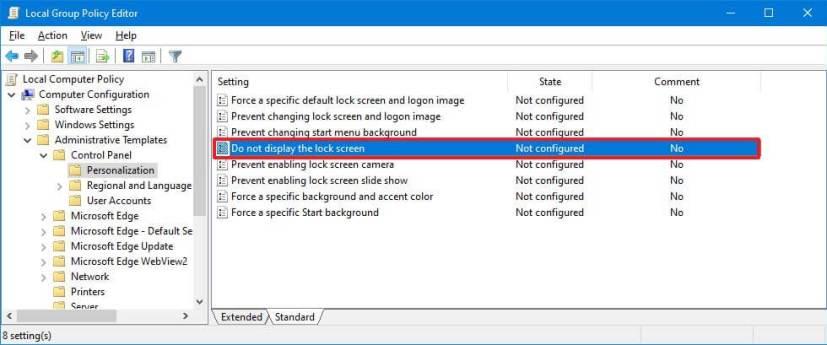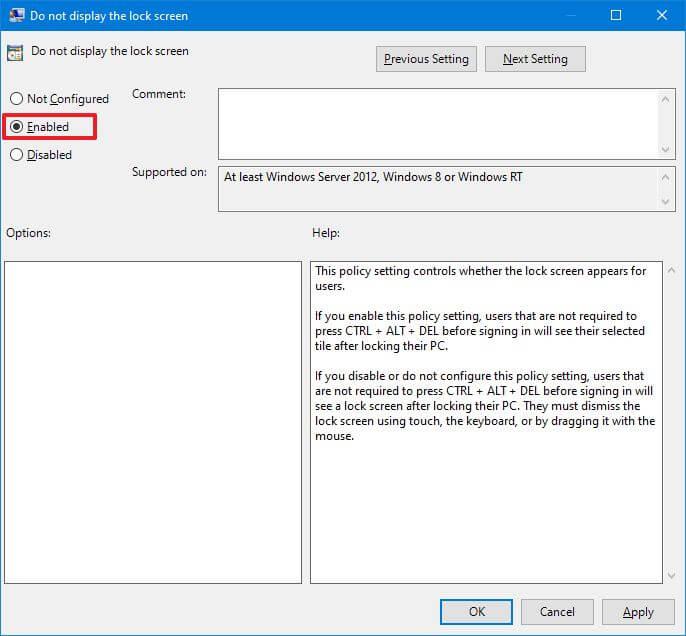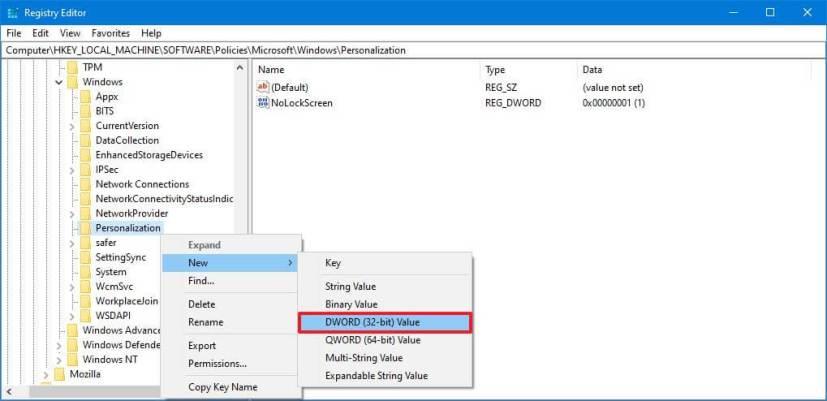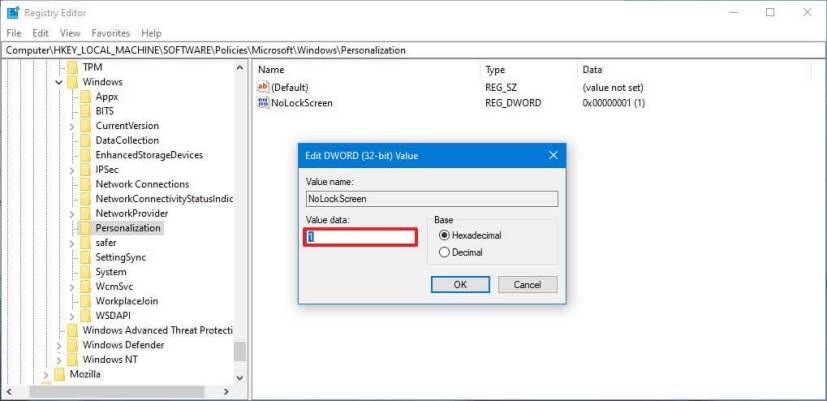Trên Windows 10, bạn có thể tắt màn hình khóa để loại bỏ bước bổ sung và hướng dẫn này sẽ hướng dẫn bạn cách thực hiện.
Màn hình khóa là trải nghiệm hình ảnh đầu tiên bạn nhìn thấy khi thiết bị khởi động và cung cấp thông tin có giá trị (chẳng hạn như ngày và giờ, thời tiết và thông báo ứng dụng) trước khi bạn đăng nhập. Tuy nhiên, nó thêm một bước bổ sung để truy cập tài khoản của bạn.
Nếu bạn không muốn nhìn thấy màn hình khóa, Windows 10 không bao gồm tùy chọn trong ứng dụng Cài đặt hoặc Bảng điều khiển, nhưng bạn có thể tắt tính năng này bằng Trình chỉnh sửa chính sách nhóm hoặc Sổ đăng ký.
Hướng dẫn này sẽ hướng dẫn bạn các bước để tắt màn hình khóa trên Windows 10.
Tắt màn hình khóa Windows 10 bằng Chính sách nhóm
Nếu đang chạy Windows 10 Pro, Enterprise hoặc Education, bạn có thể sử dụng Local Group Policy Editor để tắt màn hình đầu tiên khi Windows 10 khởi động.
Sử dụng các bước sau để tắt màn hình khóa với Chính sách nhóm.
-
Mở Start trên Windows 10.
-
Tìm kiếm gpedit và chọn kết quả hàng đầu để mở Local Group Policy Editor.
-
Duyệt qua đường dẫn sau:
Cấu hình máy tính> Mẫu quản trị> Bảng điều khiển> Cá nhân hóa
-
Bấm đúp vào chính sách Không hiển thị màn hình khóa .
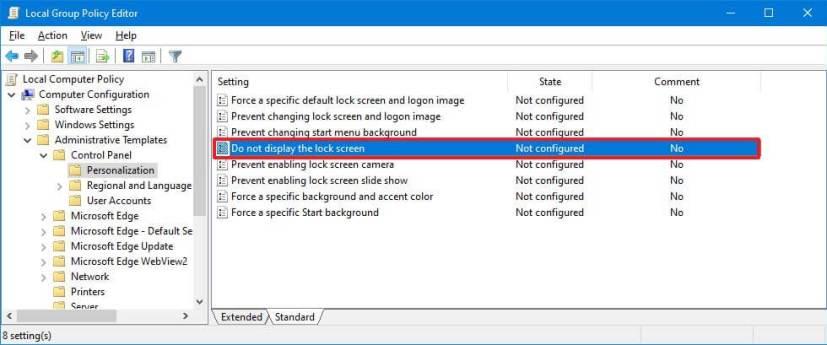
-
Chọn tùy chọn Đã bật .
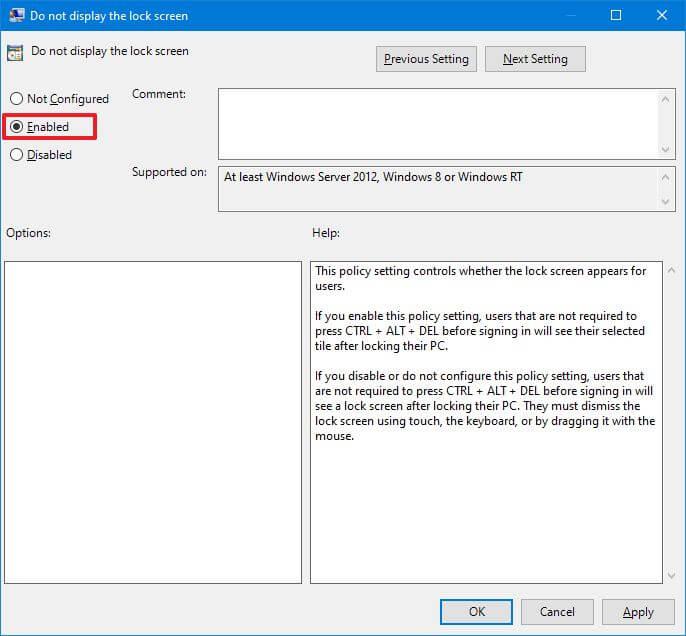
-
Nhấp vào nút Áp dụng .
-
Nhấp vào nút OK .
-
Khởi động lại máy tính.
Sau khi bạn hoàn tất các bước, lần tiếp theo máy tính khởi động, bạn sẽ trực tiếp chuyển hướng màn hình đăng nhập.
Xóa màn hình khóa khỏi Windows 10 sẽ ngăn bạn nhận được thông báo ứng dụng và thông tin quan trọng trước khi đăng nhập vào tài khoản của mình.
Tắt màn hình khóa Windows 10 bằng Registry
Windows 10 Home không bao gồm Local Group Policy Editor, nhưng vẫn có thể tắt tính năng này bằng cách sửa đổi Registry. Phương pháp này cũng hoạt động cho Windows 10 Pro, Enterprise và Education.
Cảnh báo: Việc sửa đổi Registry có thể gây ra các vấn đề nghiêm trọng nếu không được sử dụng đúng cách. Giả sử bạn biết mình đang làm gì và đã tạo bản sao lưu hệ thống trước khi tiếp tục.
-
Mở Bắt đầu .
-
Tìm kiếm regedit và chọn kết quả hàng đầu để mở Registry.
-
Duyệt qua đường dẫn sau:
HKEY_LOCAL_MACHINE \ SOFTWARE \ Policies \ Microsoft \ Windows
-
Bấm chuột phải vào khóa Windows (thư mục), chọn menu con Mới và chọn tùy chọn Chìa khóa .
-
Đặt tên cho phím là Cá nhân hóa và nhấn Enter .
-
Nhấp chuột phải vào thư mục Cá nhân hóa , chọn menu con Mới và chọn tùy chọn DWORD .
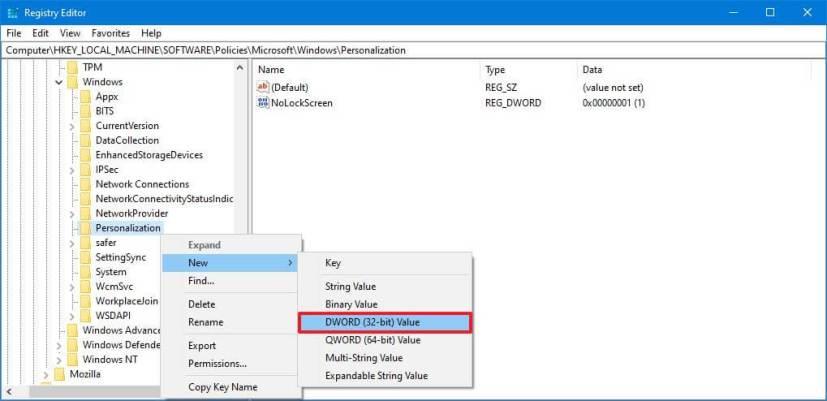
-
Đặt tên cho khóa là Nolockscreen và nhấn Enter .
-
Bấm đúp vào khóa Nolockscreen và đặt dữ liệu giá trị của nó từ 0 thành 1 .
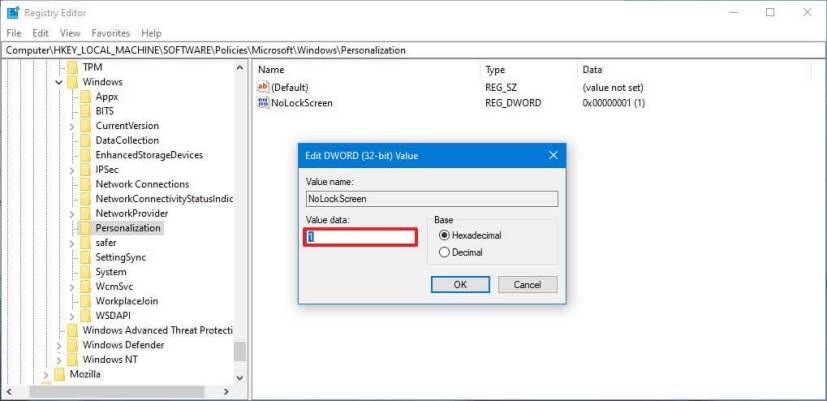
-
Nhấp vào nút OK .
-
Khởi động lại máy tính.
Sau khi khởi động lại máy tính, bạn sẽ thấy rằng màn hình khóa đã bị xóa và bạn sẽ chỉ thấy màn hình đăng nhập.